Disponible con una licencia de 3D Analyst.
La pestaña Vista previa de ArcCatalog posee varias opciones de visualización, pero las opciones Vista 3D y Vista de globo permiten navegar por los datos sin tener que crear un mapa o una vista 3D. La vista previa en 3D ayuda a comprender mejor los datos geográficos con los que trabaja.
La vista de globo tendrá el mismo color de fondo del cielo que está acostumbrado a ver en ArcGlobe. Además, si los datos que está visualizando en la vista de globo son datos vectoriales 3D, como una capa multiparche o líneas 3D, se muestra la malla que se encuentra debajo (a una altura base de cero) para proporcionar un contexto para la superficie del globo. La malla no se muestra en la vista previa de datos 2D, tales como imágenes o líneas 2D.
Las opciones de vista previa 3D también tienen barras de herramientas asociadas para interactuar con los datos e iniciar ArcGlobe (barra de herramientas Herramientas de la vista de globo) o ArcScene (barra de herramientas Herramientas de la vista 3D), respectivamente.
Para navegar utilizando la ventana de vista previa de la Vista de globo de ArcCatalog, haga lo siguiente:
- Habilite la ArcGIS 3D Analyst extension y abra la barra de herramientas Herramientas de la vista de globo al hacer clic en Personalizar > Barras de herramientas > Herramientas de la vista de globo.
De manera opcional, agregue la barra de herramientas Herramientas de la vista 3D para navegar por la vista previa en Vista 3D de ArcScene.
- Seleccione la fuente de datos en el árbol de navegación de ArcCatalog.
- Haga clic en la pestaña Vista previa.
- Haga clic en el menú desplegable Vista previa y, a continuación, haga clic en Vista de globo.
Aquí se muestra un ejemplo de la visualización de una entidad multiparche 3D utilizando la Vista de globo.
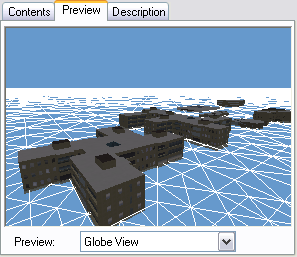
- Haga clic en el botón Navegar
 en la barra de herramientas Herramientas de la vista de globo. El botón Navegar le permite rotar los datos en 3D, acercarlos, alejarlos y realizar un desplazamiento panorámico.
en la barra de herramientas Herramientas de la vista de globo. El botón Navegar le permite rotar los datos en 3D, acercarlos, alejarlos y realizar un desplazamiento panorámico.
- Haga clic en los datos en la Vista previa y arrástrelos hacia la derecha.
Al hacer clic en los datos y arrastrar hacia la derecha, los datos rotarán en sentido contrario a las agujas del reloj alrededor del eje z.
- Haga clic con el botón derecho del ratón en los datos 3D y arrastre hacia abajo.
Al realizar esta operación, se acercará a los datos.
- Haga clic con cualquiera de los dos botones (o el botón central o un tercer botón en el caso de que su ratón lo tuviera) y arrastre los datos hacia la derecha. Al hacer clic en ambos botones y arrastrar los datos, realizará un desplazamiento panorámico de los datos.
- Haga clic en los datos y arrastre hacia arriba.
Al hacerlo, su posición de visión bajará en relación a los datos.
- Haga clic en el botón Extensión completa
 .
.
Los datos vuelven a la posición original de extensión y vista.